MicrosoftTeamsで開封確認をオフにする方法
Microsoft Teamsには、ダイレクトメッセージの開封確認をオフにできる簡単な設定があることを知って喜ぶでしょう。そうすれば、チームのメンバーがあなたが送信したメッセージを読んだり見たりしたかどうかを知ることができます。ただし、この動作がスヌーピングの単なる別の形式であると思われる場合は、この機能を無効にすることができます。 MicrosoftTeamsで開封確認をオフにする方法をご覧ください 。
MicrosoftTeamsで開封確認メッセージをオフにする
開封確認機能は、個人チャットと20人以下のメンバーのグループチャットの両方でサポートされていますが、チームチャネルの会話では機能しません。メッセージが読み取られているかどうかを知りたくない場合は、[開封確認]をオフにするか、MicrosoftTeamsで表示を無効にすることができます。
- MicrosoftTeamsに移動します。
- アカウントを選択してください。
- アカウント名をタップします。
- [設定]を選択します。
- [プライバシー]タブに切り替えます。
- 右側の[領収書の読み取り]オプションまで下にスクロールします。
- 開封確認のスイッチをオフの位置に切り替えます。
名前が示すように、開封確認は、送信されたチャットメッセージが受信者によって読み取られたかどうかを通知できる視覚的なインジケータです。デフォルトでは、この機能はチームのコミュニケーションを改善し、メッセージが読まれているかどうかに関係なく不確実なものを取り除くために有効になっています。
PCまたはモバイルでMicrosoftTeamsアプリケーションを起動します。
アカウントを選択し、名前アイコン(デバイスの画面の右上隅に表示されます)をクリックします。
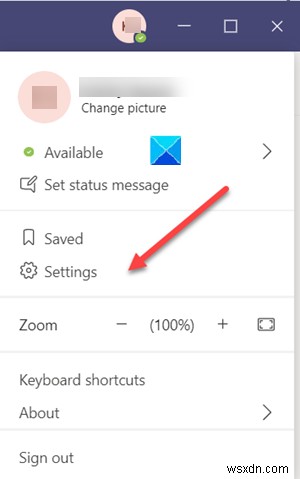
次に、表示されたオプションのリストから、[設定]を選択します 。
開いた新しい[設定]ウィンドウで、プライバシーに切り替えます。 タブ。
次に、プライバシーの下にある[領収書の読み取り]オプションを見つけます。 セクション。
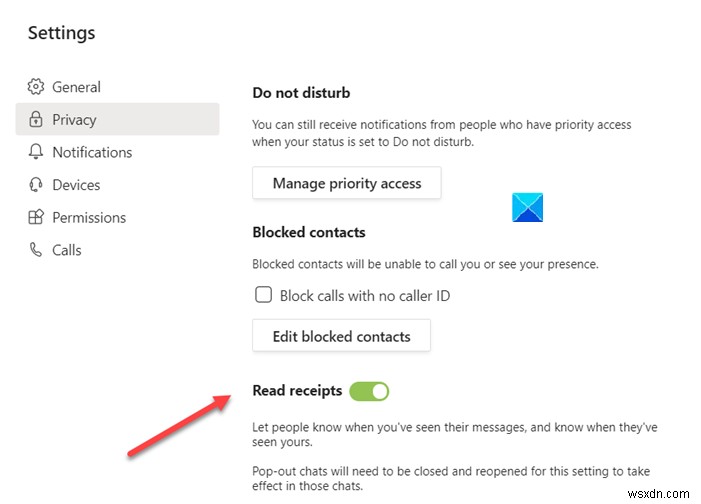
見つかったら、オプションのスイッチを切り替えてオフにします。 位置。
Microsoftチャットチームの開封確認機能は無効になります。
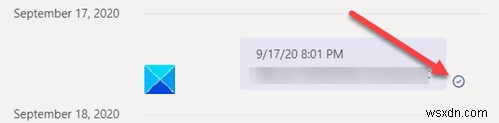
無効にすると、表示アイコンの代わりに配信済み確認アイコン(チェックマーク)が表示されます。
行った変更を元に戻し、開封確認機能を再度有効にするには、スイッチをオンに切り替えます。 もう一度配置します。
お役に立てば幸いです!
今すぐ読む :Outlookでメールの開封確認を無効または有効にする方法。
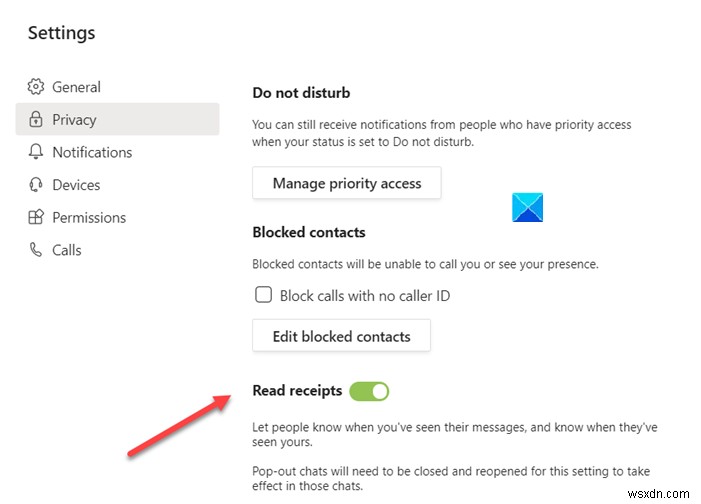
-
Microsoft Teams で開封確認を構成する方法
2019 年 6 月に、Microsoft は Microsoft Teams の開封確認機能を導入しました。他のメッセージング アプリと同様に、これらの開封確認は、メッセージを送信した相手が実際にメッセージを開いて読んだことを視覚的に知らせます。 この機能はゆっくりと展開され、デフォルトでオンになっていますが、ユーザーは機能を使用するかどうかを完全に制御できます.この Office 365 ガイドでは、もう少し深く掘り下げて、オプションを構成する方法を説明します。 開封確認をオフにする方法 前述のように、Microsoft Teams では既定で開封確認が有効になっています。 1 対
-
Microsoft Teams でダーク モードをオンにする方法はこちら
早朝でも深夜でも、目は光に敏感です。目の疲れやその他の問題につながる可能性があるため、真っ白な画面から始めてはいけません。 Windows 10 や、MacOS、iOS、Android などのその他のオペレーティング システムのダーク モードは、多くの場合、そのような問題を解決するのに役立ちますが、Microsoft Teams にもダーク モードがあることをご存知ですか?このガイドでは、Windows 10、Web、macOS、Linux、iOS および Android で有効にする方法について説明します。 ウェブでは、Windows 10、macOS、Linux のアプリ Web 上
